この短いガイドの目的は、KaliLinuxで自動ログインを有効にする方法をステップバイステップの説明で説明することです。
このチュートリアルでは、次のことを学びます。
- システムのデフォルトのディスプレイマネージャを特定する方法。
- 適切な構成ファイルを編集して、KaliLinuxで自動ログインを有効にする方法。
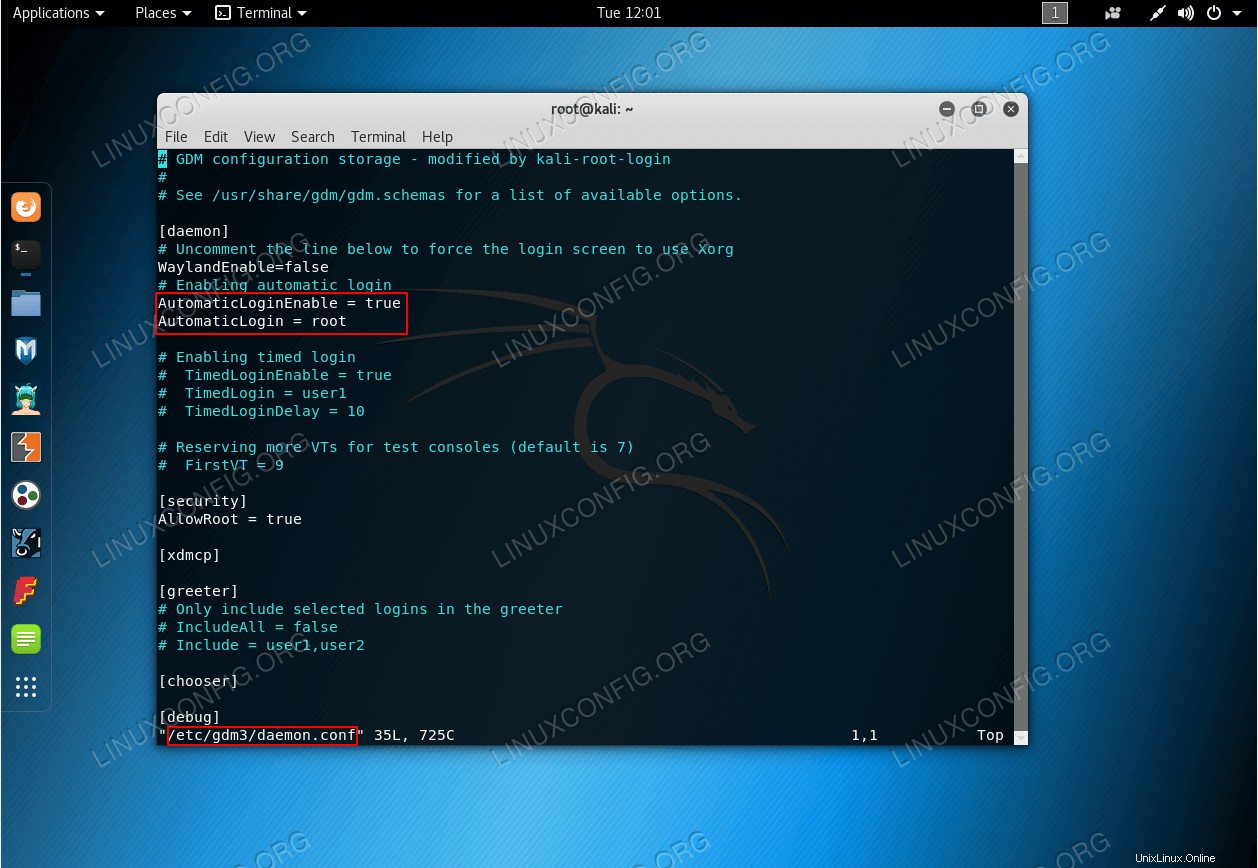 KaliLinuxの自動ログイン構成
KaliLinuxの自動ログイン構成 使用されるソフトウェア要件と規則
| カテゴリ | 使用する要件、規則、またはソフトウェアバージョン |
|---|---|
| Kali Linux | |
| N / A | |
rootまたはsudoを介したLinuxシステムへの特権アクセス コマンド。 | |
# –指定されたLinuxコマンドは、rootユーザーとして直接、またはsudoを使用して、root権限で実行する必要があります。 コマンド$ –特定のLinuxコマンドを通常の非特権ユーザーとして実行する必要があります |
KaliLinuxで自動ログインを有効にする方法ステップバイステップの説明
KaliLinuxはGDM3を使用します デフォルトのディスプレイマネージャとして。
- まず、KaliLinuxが
GDM3を使用するように設定されていることを確認します デフォルトのディスプレイマネージャーとして:# cat /etc/X11/default-display-manager /usr/sbin/gdm3
- 次に、
/etc/gdm3/daemon.confを編集します 構成ファイルを作成し、次の2行のコメントを解除します。AutomaticLoginEnable = true AutomaticLogin = root
- 上記の変更を行ったら、KaliLinuxを再起動して構成を確認します。
# reboot